„Ich habe gerade ein Upgrade auf das iPhone 15 durchgeführt, aber alle meine Daten befinden sich noch auf meinem alten Telefon auf ein neues iPhone umsteigen?” Es ist aufregend, ein neues iPhone zu bekommen und mit all den neuen Funktionen von iOS 18 zu spielen. Allerdings ist die Datenübertragung ein großes Problem. Abhängig von Ihrer Situation gibt es mehrere Möglichkeiten, Daten auf Ihr neues Mobilteil zu übertragen. Dieser Leitfaden zeigt die einfachsten Möglichkeiten und konkrete Schritte unten.

- Teil 1: Der ultimative Weg zum iPhone zu wechseln
- Teil 2: So wechseln Sie von iPhone zu iPhone
- Teil 3: So wechseln Sie von Android zu iPhone
- Teil 4: Häufig gestellte Fragen zum Wechseln des iPhones
Teil 1: Der ultimative Weg zum iPhone zu wechseln
Zunächst müssen Sie Ihr Smartphone einrichten und Ihre Daten synchronisieren, bevor Sie Ihr neues Gerät genießen können. Das ist für viele Menschen ein großes Problem, da es heutzutage zu viele Produkte auf dem Anwendungsmarkt gibt. Anstatt jedoch eine begrenzte Auswahl an Dateitypen und eine lange Zeit für die Backup-Verarbeitung zu haben, Apeaksoft MobieTrans wird Ihre Top-Option sein. Es wird Ihnen helfen, ohne Verzögerungen oder Verzögerungen zwischen iOS- und iOS- oder Android-Geräten zu wechseln.

4,000,000+ Downloads
Freigeben und Übertragen von Telefondaten vom iPhone auf Android- und iPhone-Geräte.
Unterstützen Sie die Datenübertragung von Ihren Telefonen zum PC mit superschneller Geschwindigkeit.
Sehen Sie sich Ihre iPhone-Daten jederzeit und überall an und verwalten Sie sie.
Wählen Sie Fotos, Musik, Videos, Kontakte, Nachrichten, Klingeltöne und mehr zum Sichern aus.
Schritt 1Laden Sie diese Software herunter und installieren Sie sie basierend auf Ihrem Computer. In der Hauptschnittstelle können Sie Ihr iPhone über zwei Kanäle mit dem PC verbinden: einen USB-Anschluss oder einen QR-Code. Wählen Sie die, die Sie bevorzugen.
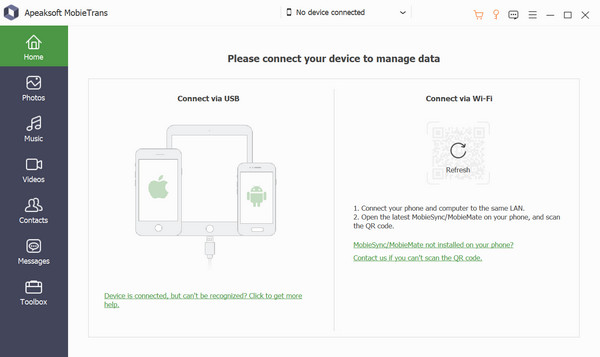
Dann können Sie Ihr iPhone entsperren und der Verbindungsoption vertrauen. Dann sehen Sie den Hinweis für eine erfolgreiche Verbindung, um fortzufahren.

Schritt 2Dann können Sie in der Menüliste auf der linken Seite auf klicken Fotogalerie Schaltfläche und wählen Sie die Zieldatei aus verschiedenen Ordnern aus. Wechseln Sie dann in die Art des Knopf oben.
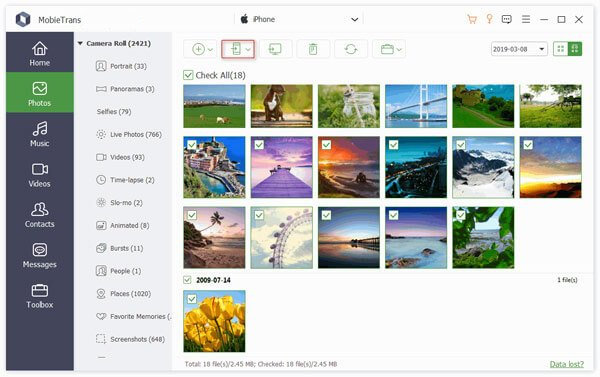
Schritt 3Wählen Sie das Telefongerät als Ziel für die Datenübertragung und warten Sie, bis Sie ein neues Fenster für die erfolgreiche Übertragung sehen.

Sie können auch zu anderen Abschnitten in der Menüliste wechseln und denselben Vorgang wiederholen. Im Startseite Teils können Sie die Ein-Klick-Operation verwenden, um Ihre Kontakte zu sichern und wiederherzustellen, Klingeltöne zu erstellen, HEIC-Dateien zu konvertieren und vieles mehr, solange Sie möchten.
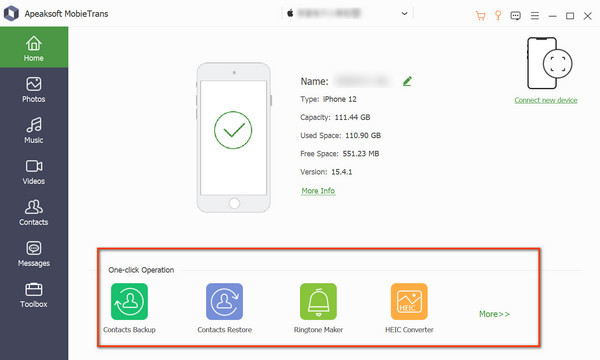
Teil 2: So wechseln Sie von iPhone zu iPhone
Seit iOS 11 hat Apple eine neue Funktion namens Quick Start in iPhones und iPads eingeführt. Wie der Name schon sagt, ermöglicht es Benutzern, schnell und direkt auf ein neues iPhone umzusteigen. Offensichtlich ist es eine praktische Möglichkeit, Ihre Einstellungen, Apps, Kontakte und mehr ohne Computer zu migrieren.

Schritt 1Sichern Sie Ihr altes iPhone in iCloud oder auf einem Computer. Stellen Sie sicher, dass Sie die beiden iOS-Geräte mit demselben Netzwerk verbinden und Bluetooth auf ihnen aktivieren.
Schritt 2Schalten Sie Ihr neues iPhone ein und beginnen Sie mit der Einrichtung über das Hallo Bildschirm. Wenn Sie die erreichen Quick-Start Bildschirm, legen Sie das alte iPhone in die Nähe Ihres iPhones.
Schritt 3Tippen Sie auf das alte Telefon und richten Sie das Bild im Kreisfenster aus. Dadurch wird die Quick Start-Übertragung authentifiziert. Geben Sie bei Aufforderung den Passcode Ihres alten Geräts ein und tippen Sie auf Fortfahren weiter machen.
Schritt 4 Stimmen Sie den Geschäftsbedingungen von Apple zu und lesen Sie die Warnung sorgfältig durch. Drücken Sie die Fortfahren Taste und der iPhone Switch wird gestartet. Sie können den Fortschrittsbalken überprüfen, um den Prozess zu lernen.
Schritt 5Nach der Datenübertragung werden Sie feststellen, dass die Daten vom alten iPhone kopiert wurden.
Teil 3: So wechseln Sie von Android zu iPhone
Unseren Untersuchungen zufolge wechseln einige Leute von einem Android-Gerät zu einem neuen iPhone, um exklusive Funktionen zu erhalten. Um diesen neuen iPhone-Benutzern zu helfen, hat Apple eine kostenlose App herausgebracht, Move to iOS. Es migriert wichtige Daten wie Kontakte von Android auf iPhone schnell. Hier sind die Schritte dazu.
Schritt 1Verbinden Sie die beiden Geräte außerdem mit demselben Wi-Fi-Netzwerk. Laden Sie die Move to iOS-App aus dem Google Play Store herunter und installieren Sie sie auf Ihrem Android-Telefon.
Schritt 2 Wenden Sie sich Ihrem neuen iPhone zu und tippen Sie auf Manuell einrichten beim Einrichten des Geräts. Wenn Sie die erreichen Apps & Daten Bildschirm, wählen Sie die Verschieben Sie Daten von Android.

Schritt 3Führen Sie auf Ihrem Android-Telefon die Move to iOS-App aus und geben Sie die ein Einmaliger Code auf Ihrem iPhone angezeigt. Dann scannt die App Ihr Telefon und sucht nach verfügbaren Daten, einschließlich Kontakten, Kalendern, Fotos und mehr.
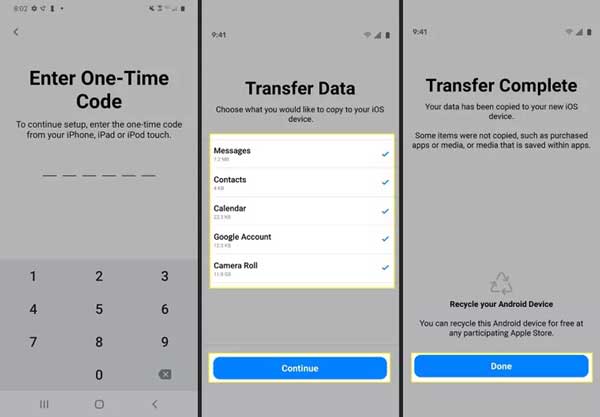
Schritt 4Wählen Sie alle gewünschten Datentypen aus und drücken Sie die Fortfahren Schaltfläche, um den Wechsel zum iPhone von Android zu initiieren. Wenn es fertig ist, erhalten Sie die Übertragung vollständig Bildschirm. Tippen Sie auf die Erledigt drücken, um es zu bestätigen.
Schritt 5Fahren Sie auf Ihrem neuen iPhone mit dem Einrichtungsvorgang fort.
Teil 4: Häufig gestellte Fragen zum Wechseln des iPhones
Kann ich das iPhone selbst wechseln?
Ja, es ist kein großes Problem, wenn Sie das richtige Werkzeug und eine konkrete Anleitung haben. Sie können beispielsweise Apeaksoft MobieTrans oder verwenden T-Mobile Content Transfer-App um Ihnen beim iPhone-Wechsel zu helfen.
Muss ich die SIM-Karte wechseln, wenn ich ein neues iPhone bekomme?
Wenn Sie darüber nachdenken, zu einem anderen Anbieter zu wechseln, müssen Sie sich eine neue SIM-Karte für Ihr neues iPhone besorgen. Oder Sie können einfach Verschieben Sie Ihre ursprüngliche SIM-Karte auf Ihr neues iPhone.
Benötigt das iPhone 14 eine SIM-Karte?
Nein, iPhone 14 und 14 Pro in den USA können nicht mit einer physischen SIM-Karte aktiviert werden.
Fazit
Wenn Sie unserer Anleitung oben folgen, sollten Sie verstehen, wie es geht Wechseln Sie von einem Android-Telefon oder einem anderen iPhone zu einem neuen iPhone. Die Schnellstartfunktion von Apple und die iOS-App sind bequeme und sichere Möglichkeiten, um die Arbeit zu erledigen. Apeaksoft MobieTrans ist die ultimative Möglichkeit, mit bestimmten Daten von iPhone oder Android auf ein neues iPhone zu aktualisieren. Du hast jetzt noch Fragen? Bitte hinterlassen Sie unten eine Nachricht.




